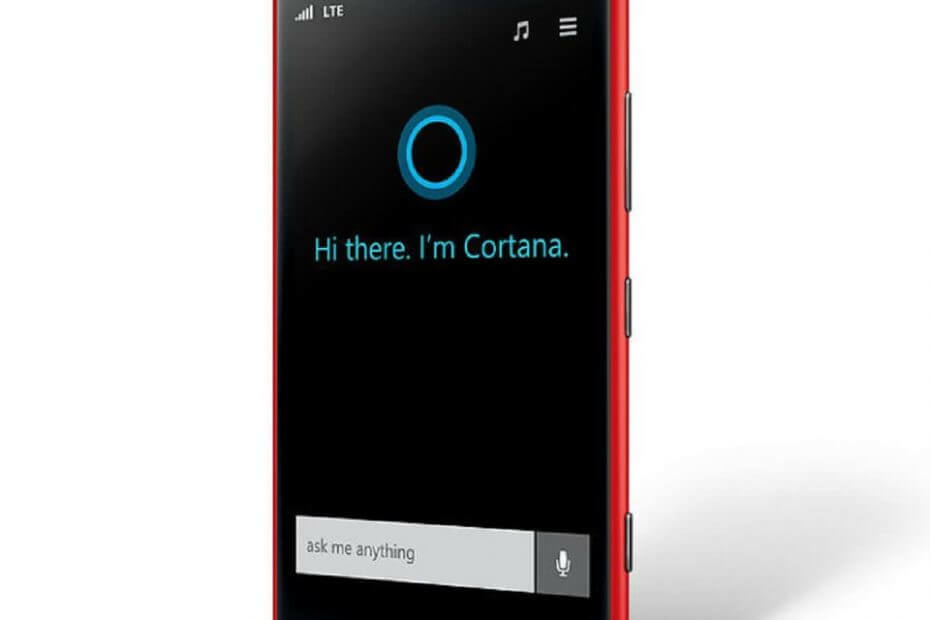
Acest software vă va menține drivere în funcțiune, astfel vă va proteja de erorile obișnuite ale computerului și de defecțiuni hardware. Verificați acum toate driverele în 3 pași simpli:
- Descărcați DriverFix (fișier descărcat verificat).
- Clic Incepe scanarea pentru a găsi toți driverele problematice.
- Clic Actualizați driverele pentru a obține versiuni noi și pentru a evita defecțiunile sistemului.
- DriverFix a fost descărcat de 0 cititori luna aceasta.
Mulți Telefon Lumia modelele sunt, din păcate, infame pentru problemele lor de descărcare a bateriei. Deși utilizatorii se plâng de ani de zile de descărcarea rapidă a bateriei, abia recent Microsoft are oficial a recunoscut problema.
Microsoft a recunoscut oficial că a existat un problemă de descărcare a bateriei pe anumite modele Lumia numai când Windows 10 construiți 14379 a fost eliberat.
Gigantul tehnologic a lansat apoi îmbunătățiri ale bateriei pentru dispozitivele mobile cu construiți 14385 și construi 14393.
În timp ce aceste remedieri și îmbunătățiri au redus intensitatea consumului bateriei, mulți utilizatori încă se confruntă cu probleme de baterie pe telefoanele lor. Mai precis, se pare că sunt vizate doar anumite modele de telefoane: Pictograma Lumia, 930, 830 și Lumia 1520.
Iată cum utilizatorii descriu problema:
salut bandă, am aceeași problemă când am actualizat de la 8.1 pentru a câștiga 10 pe nokia 1520
bateria durează câteva minute dacă luați fotografii sau imagini [...] soția mea are un 1520 încă folosind 8.1 fără probleme fiica mea are 930 folosind 8. fără prob
deci nu actualizați pentru a câștiga 10do
Microsoft a citit aceste postări, deoarece este pe internet […] Trebuie să iau o baterie înapoi pentru a o folosi, dar bateria se descarcă într-o clipită
În ceea ce privește cauza principală a acestei probleme, comentariile utilizatorilor indică un vinovat principal: Cortana.
Mulți utilizatori au observat că bateria s-a descărcat, iar problemele de supraîncălzire au început când au pornit Cortana și l-au fixat pe ecranul Start. Utilizatorii au oprit apoi Cortana și l-au fixat de pe ecranul Start și se pare că a rezolvat problema.
Au repetat procesul pentru a vedea dacă ipoteza lor a fost corectă și sa dovedit a fi exactă.
Cu toate acestea, este absolut necesar să deconectați Cortana de pe ecranul de pornire, deoarece dacă pur și simplu îl opriți, problema de descărcare a bateriei persistă.
Da, am încercat toate variantele Cortana on / off și fixat / dezactivat. Singura combinație care previne supraîncălzirea și descărcarea bateriei este Cortana OFF și UNPINNED. Am încercat chiar să îndepărtez câteva din plăcile live folosite rar de pe ecranul de pornire pentru a elimina posibilitatea de a suprasolicita CPU.
Cum pot rezolva consumul bateriei cu Nokia 1520? Puteți rezolva problema pur și simplu dezactivând Cortana și dezactivând-o de pe ecranul Start. În majoritatea cazurilor, Cortana este principalul motiv al consumului bateriei. Dacă acest lucru nu vă ajută, încercați să utilizați economisirea bateriei și dezactivați aplicațiile și serviciile inactive.
Pentru mai multe informații despre cum să faceți aceste lucruri, urmați pașii de mai jos.
Ce pot face dacă am probleme cu descărcarea bateriei și probleme de supraîncălzire pe Lumia 1520?
Soluție specială - Deconectați și dezactivați Cortana:
- Anulați fixarea CORTANA de la Ecranul de pornire
- Mergi la Setări> Aplicații> deschideți Cortana
- Opriți Cortana
- Resetați telefonul
- Mergi la Setări> Aplicații> Cortana
- Porniți Cortana, dar nu alegeți să o fixați la ecranul Start
- Accesați lista de aplicații> selectați CORTANA și permiteți-i să se configureze.
- Puteți accesa Cortana folosind Pictogramă de căutare sau din meniul aplicației.
Desigur, este posibil ca această soluție să diminueze doar problema bateriei pe Lumia 1520 care rulează versiunile Windows 10 Mobile. Dacă această problemă vă împiedică să utilizați corect telefonul, ar trebui să luați în considerare întorcându-se înapoi la sistemul de operare de producție.
Alte soluții generale pe care le puteți aplica:
Utilizați economisirea bateriei:
- Mergi la start > Lista tuturor aplicațiilor > Setări > Sistem > Economisirea bateriei.
- Pentru a porni economisirea bateriei atunci când bateria scade sub un anumit nivel, accesați> Setări de economisire a bateriei > selectați Porniți automat economisirea bateriei dacă bateria mea cade sub > setați pragul bateriei.
Setați o durată mai scurtă înainte de expirarea ecranului:
- Accesați Start> Toate aplicațiile> Setări> Personalizare> Blocare ecran.
- În Timpul ecranului expiră după, selectați caseta pentru a modifica durata de expirare a ecranului.
Reduceți luminozitatea ecranului:
- Accesați Start> Toate aplicațiile> Setări> Sistem> Afișare.
- Întoarce-te Reglați automat luminozitatea afișajului oprit.
- Selectează Nivel de luminozitate pe care doriți să o folosiți în schimb.
Folosiți un fundal întunecat:
Mergi la Start> Lista tuturor aplicațiilor> Setări>> Personalizare> Culori> selectați Întunecat.
Dezactivați aplicațiile și serviciile inactive:
- Mergi la Start> Lista tuturor aplicațiilor> Setări> Sistem> Economizor baterie> Utilizare baterie
- Selectați o aplicație din listă> selectați Detalii > opriți Permiteți acestei aplicații să ruleze în fundal.
Consumul de baterii este o problemă pasivă, dar supraîncălzirea este o problemă activă care poate provoca daune grave hardware-ului dvs. dacă nu luați nicio măsură. Soluțiile noastre acoperă ambele probleme și vă pot îmbunătăți capacitatea de utilizare și durata de viață Lumia 1520.
Împărtășiți-vă experiența cu Lumia 1520, precum și modul în care v-ați rezolvat problemele în secțiunea de comentarii de mai jos.

![Comutarea laptopului între AC și baterie în timpul jocurilor [Fixat]](/f/ec862a98c02172a5f5dfa0bfe6d9c44f.png?width=300&height=460)